![]() В прошлой заметке SharePoint Server 2013 — Библиотека Видео с хранением контента вне базы данных мы рассмотрели пример использования Библиотеки активов (Asset Library) для предоставления пользователям сайтов SharePoint возможности просмотра видео-контента размещённого на выделенном файловом сервере. И после того как мы начали использовать описанный функционал на практике, возник вопрос о выборе оптимального формата сохранения видео-файлов.
В прошлой заметке SharePoint Server 2013 — Библиотека Видео с хранением контента вне базы данных мы рассмотрели пример использования Библиотеки активов (Asset Library) для предоставления пользователям сайтов SharePoint возможности просмотра видео-контента размещённого на выделенном файловом сервере. И после того как мы начали использовать описанный функционал на практике, возник вопрос о выборе оптимального формата сохранения видео-файлов.
После ряда экспериментов стало очевидно, что из двух используемых в SharePoint Server 2013 по умолчанию видео-проигрывателей (на базе Silverlight и проигрыватель HTML5) более функциональным и удобным является проигрыватель HTML5. Изыскания по выбору оптимального формата видео-файлов для проигрывателя HTML5 привели к решению использовать формат MPEG-4 (расширение файлов *.mp4), особенно учитывая то обстоятельство, что этот формат поддерживается большинством современных смартфонов, планшетников и прочих “зверьков”.
Встал вопрос о выборе инструмента для конвертации медиа-файлов поступающих из разных источников в разных форматах. Перебрав несколько доступных на текущий момент конверторов, распространяемых на бесплатной основе выбор остановили на скромном и довольно простом инструменте - Miro Video Converter от Participatory Culture Foundation.
Скачать дистрибутив MiroVideoConverter_openinstall.exe все желающие могут на сайте программы. В процессе установки указанного дистрибутива нам будет предложено установить в систему кучу ненужного и не имеющего отношения к нашей задаче “добра”, типа Opera, Яндекс-бара и т.п.. Благо, что у нас есть возможность отказаться в ходе выполнения установки от всех ненужных компонент.
Установленная программа имеет одно главное диалоговое окно, где мы можем выбрать сразу несколько видео-файлов для параллельной конвертации. Полезной для нас окажется функция автоматического создания изображения Миниатюры (опция Create Thumbnails) для каждого видео-файла, которая, как я понял делает скриншот первого кадра видео. Эту Миниатюру мы можем в дальнейшем использовать для назначения в качестве Эскиза при вставке ссылки на видео в Библиотеке активов (Asset Library) SharePoint
В качестве выходного формата выбираем оговоренным нами ранее MPEG-4: Format > Video > MP4
Запускаем конвертацию…
Процесс выполняется сразу в несколько потоков и в случае использования в качестве выходного формата MP4 происходит довольно быстро. Визуально скорость почти сопоставима со скоростью обычного копирования файла (разумеется с учётом имеющегося у меня четырёх-голового процессора и SSD-накопителя) …
На выходе мы получаем файлы с приличным качеством видео и звука, которое во всех проверенных мной случаях даже не отличимо от оригинала…
В этом примере файлы видео-инструкций к ПО с расширением *.avi размеров примерно 700 MB каждый были ужаты до 45-50 MB без какой-либо визуальной потери качества…
После вставки видео полученного в результате конвертации в Библиотеку активов (Asset Library) оно будет отображаться и проигрываться в формате проигрывателя HTML5, который по некоторым заверениям поддерживается в Internet Explorer ещё начиная с 9 версии, и имеет такие удобные функции, как, например, масштабирование проигрываемого изображения в размер окна браузера, быстрая перемотка и т.п., чем не может похвастаться встроенный в SharePoint проигрыватель на базе Silverlight
Таким образом, на мой взгляд, выше описанная утилита вполне может занять достойное место в наборе инструментов того пользователя, перед которым периодически возникает задача публикации видео-файлов на локальном сайте SharePoint.
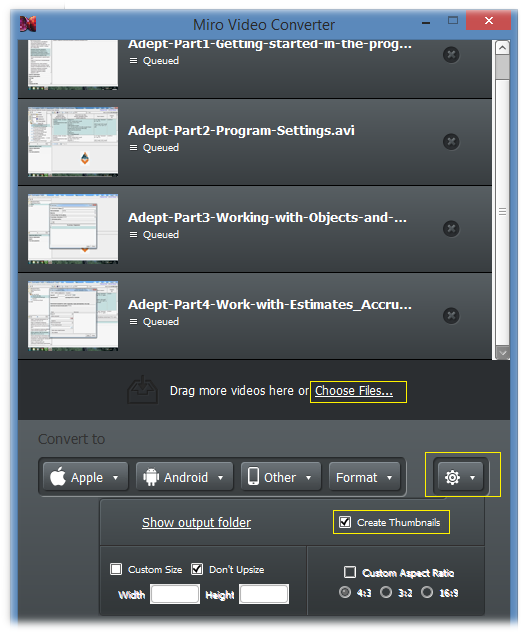
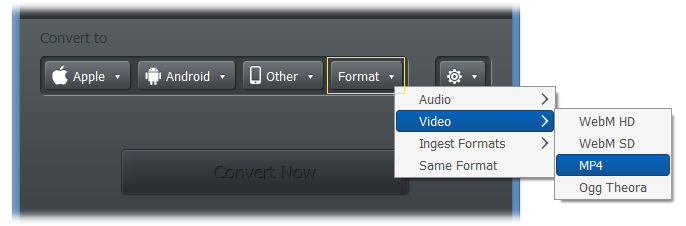
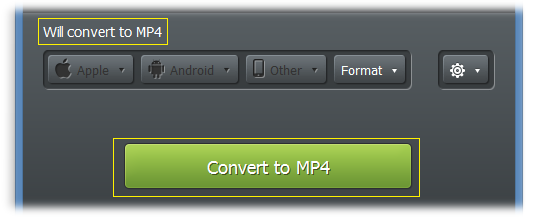
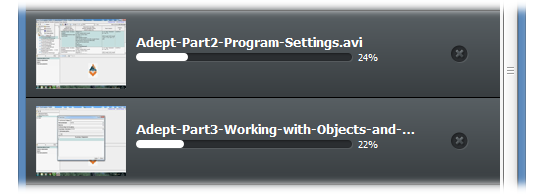
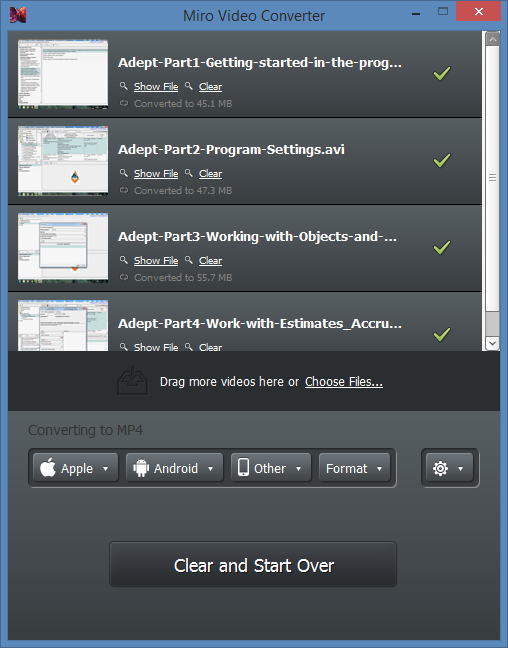
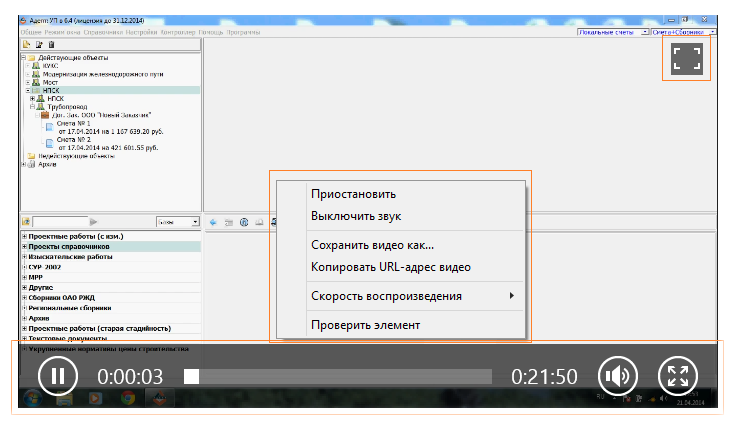
 RSS - Записи
RSS - Записи
Добавить комментарий